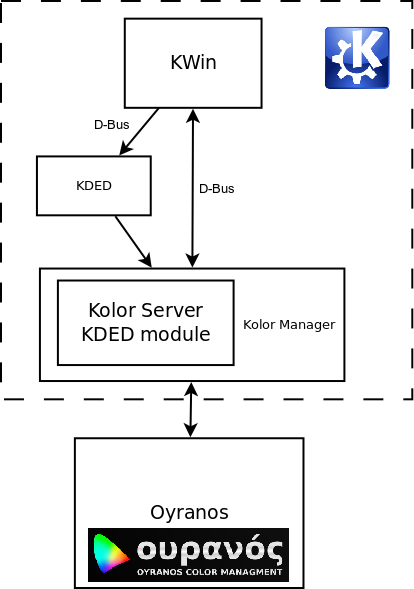Керування кольорами
Вступ
У цьому підручнику наведено дані щодо користування системою керування кольорами Oyranos у KDE для виправлення кольорів за допомогою KWin з використанням методів OpenICC.
Що таке керування кольорами?
Стаття про керування кольорами у Вікіпедії
У системах цифрового відтворення зображень керування кольорами — це керована процедура перетворення представлень кольорів для різних пристроїв, зокрема сканерів зображень, цифрових фотокамер, моніторів, телевізійних екранів, принтерів, пристроїв офсетного друку та відповідних носіїв зображень.
Основною метою керування кольорами є отримання доброї відповідності між кольорами на різних пристроях. Наприклад, один і той самий кадр відео має виглядати однаково на екрані рідкокристалічного монітора, на плазмовому телевізорі та на друкованому постері. Керування кольорами допомагає отримати однакове зображення на всіх цих пристроях, якщо пристрої здатні відтворювати кольори потрібної інтенсивності.
Частини цієї технології реалізовано на рівні операційних систем (ОС), допоміжних бібліотек, програмному рівні та рівні пристроїв. З точки зору роботи на багатьох платформах, керування кольорами полягає у використанні сумісної з ICC системи керування кольорами.
Найважливішою програмною частиною є система керування кольорами (color management system або CMS). Окрім CMS, для отримання належного робочого простору з керуванням кольорами потрібна реалізація керування кольорами на рівня самих програм.
Вимоги
Щоб отримати у своє розпорядження працездатне середовище з керуванням кольорами, вам слід встановити такі компоненти (рекомендуємо вам встановлювати програмне забезпечення за допомогою пакунків, які надаються у ваше розпорядження розробниками вашого дистрибутива):
- Залежності Oyranos і Kolor-Manager (якщо ви користуєтеся офіційними пакунками вашого дистрибутива, ці залежності буде встановлено автоматично)
Як увімкнути виправлення кольорів у KDE
Відкрийте вікно програми , виберіть модуль , перейдіть на вкладку і позначте пункт . Не забудьте натиснути кнопку . Ось і все!
Якщо не встановлено Kolor-Manager, нічого не трапиться. Якщо щось піде не так, також нічого не трапиться. Якщо все спрацює, ви зможете помітити зміну у показаних на дисплеї кольорах. Для того, щоб помітити належні зміни у способі показу кольорів на дисплеї, вам слід встановити відповідні профілі ICC.
Як перевірити, чи працює керування кольорами
Вам знадобиться програма qcmsevents, яка є частиною пакунка з назвою, подібною до "oyranos-qcmsevents". Якщо ви збирали систему з початкових кодів, цю програму можна знайти серед прикладів програм oyranos example. Щоб запустити її, скористайтеся пунктом меню . Ви також можете просто ввести "qcmsevents" у вікні KRunner (Alt+F2) або у терміналі і натиснути Enter. У відповідь на запуск буде показано піктограму у системному лотку. Натискання цієї піктограми призведе до показу вікна з записами подій керування кольорами.
Піктограма qcmsevents має бути кольоровою. Якщо піктограма підкови CIE залишається сірою протягом 30 секунд з часу появи, керування кольорами вимкнено або не працює.
Ви також можете скористатися oyranos-monitor і налаштувати якийсь незвичний профіль кольорів для монітора, щоб переконатися, що керування кольорами працює. oyranos-monitor запускається з командного рядка, тому або скористайтеся KRunner, або віддайте команду з термінала.
oyranos-monitor -d 0 Lab.icc
To set the monitor profile back, use the commands from below. Optionally, you can specify on the second command line a specific profile for your monitor, if available.
oyranos-monitor -d 0 -e
oyranos-monitor -d 0 [файл_специфікації_монітора.icc]
Як це все працює?
Kolor-Manager contains Kolor-Server, which interacts with Oyranos to obtain something like a lookup table used to translate colors from the normal (sRGB) color space to colors suitable for the monitor(s). This is transferred to KWin via D-Bus, which then draws everything with corrected colors.
An important thing to note is that the color correction is done on the GPU, so the amount of hardware resources used is minimal.
Kolor-Server conforms to the X Color Management Specification. Currently the implementation is incomplete.
Поширені питання та відповіді на них
Чому передбачено так мало можливостей?
Because they have not yet been implemented. Currently, only per-output color correction is implemented. The next priority is per-region color correction, which we hope will be implemented for 4.11.
Чому ця можливість є лише експериментальною?
Because there are still many things that are not properly tested and could go wrong. One of the issues is that many monitors do not have associated ICC profiles and color correction has no effect (dummy profiles are used for them).
Що робити, якщо екран раптом стає порожнім?
Такого не повинно траплятися, але іноді неможливо передбачити всі обставини. Якщо таке трапилося, тимчасово вимкніть композитне відтворення у KWin за допомогою комбінації клавіш Alt+Shift+F12, вимкніть виправлення кольорів і знову увімкніть композитне відтворення.
Коли слід очікувати повноцінно системи керування кольорами у KDE?
Якщо казати про керування кольорами у Qt, це трапиться не скоро. Повноцінне керування кольорами у системі керування вікнами KDE (KWin) має бути реалізовано набагато раніше. Крім того, реалізація залежить від того, наскільки швидко буде випущено нові версії програм для роботи з графікою, які будуть здатні працювати з системою керування кольорами.
Чому система ніяк не реагує на помилки у керуванні кольорами?
Тому, що у розробників не було достатньо часу, щоб реалізувати належну систему сповіщення. Відповідні зміни буде впроваджено вже найближчим часом.